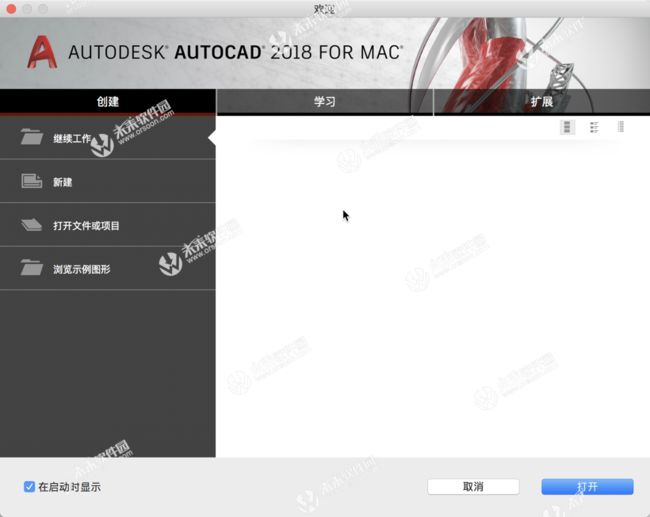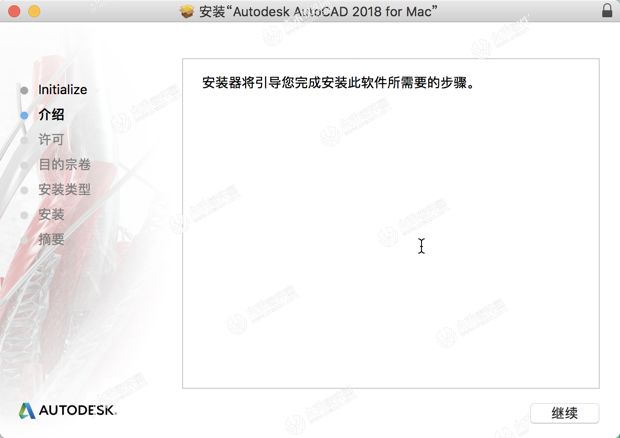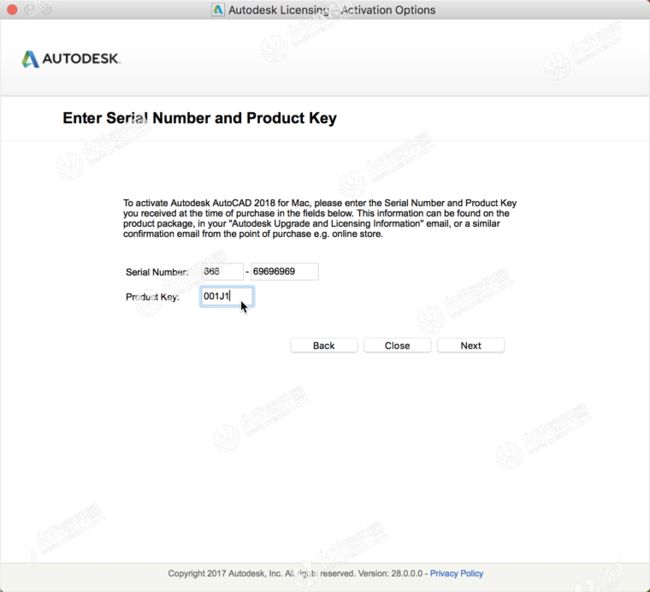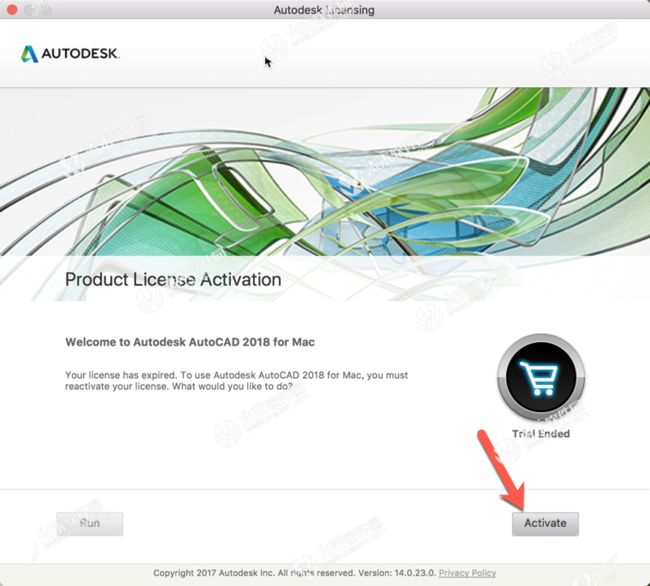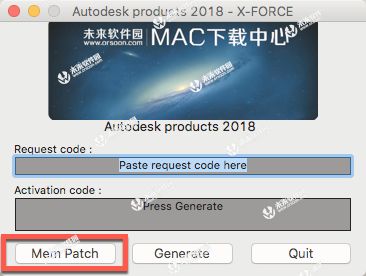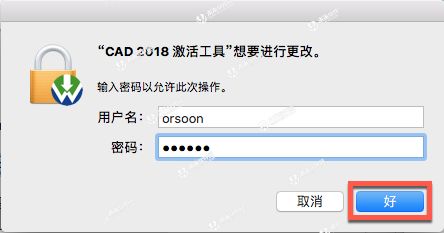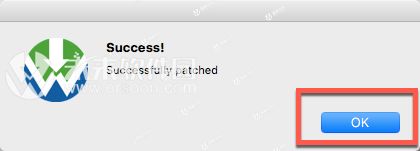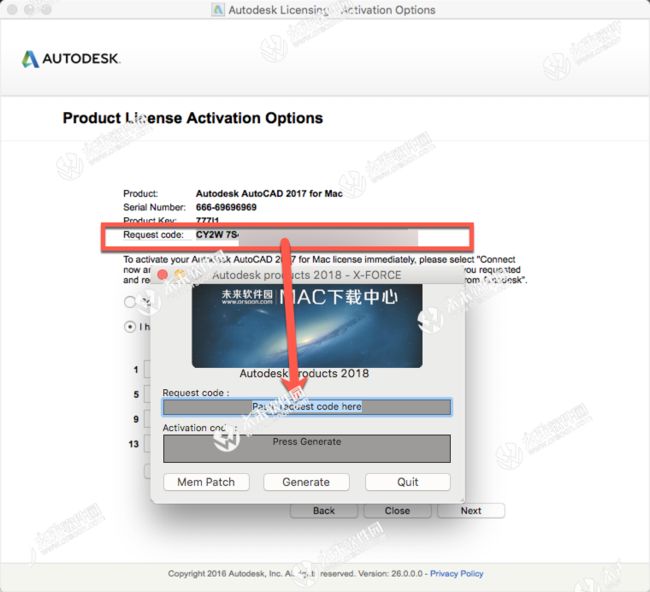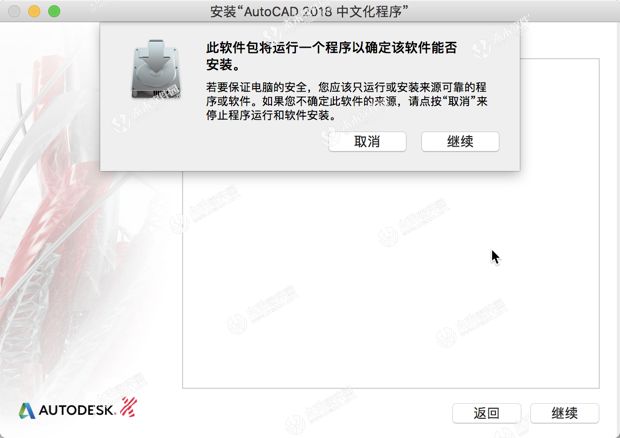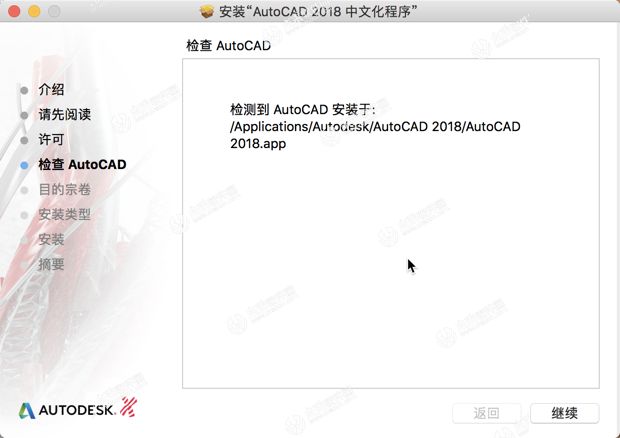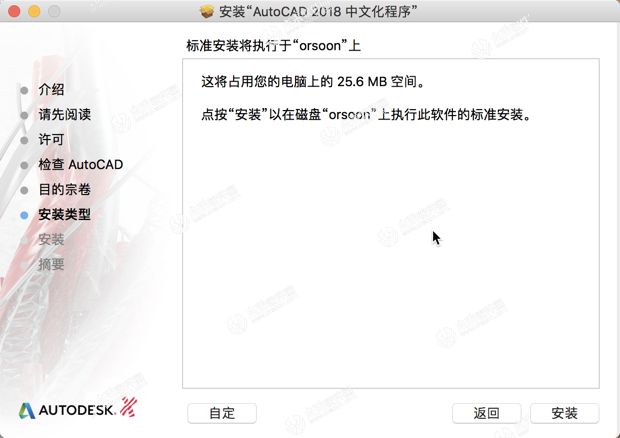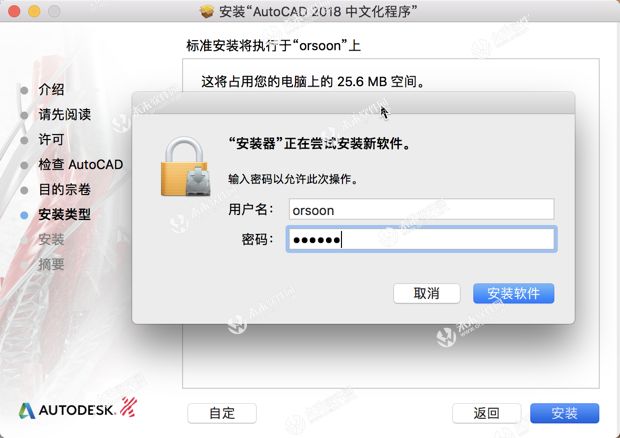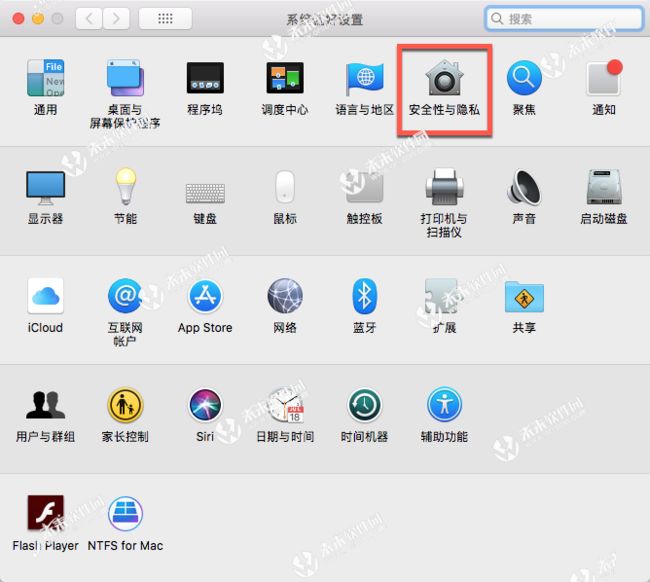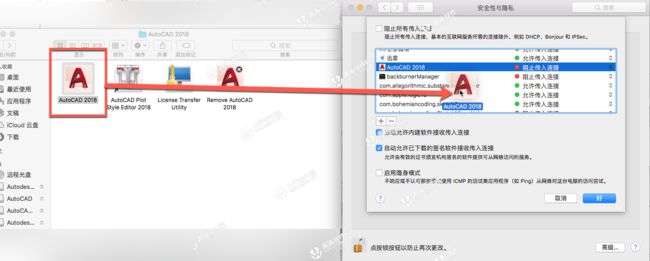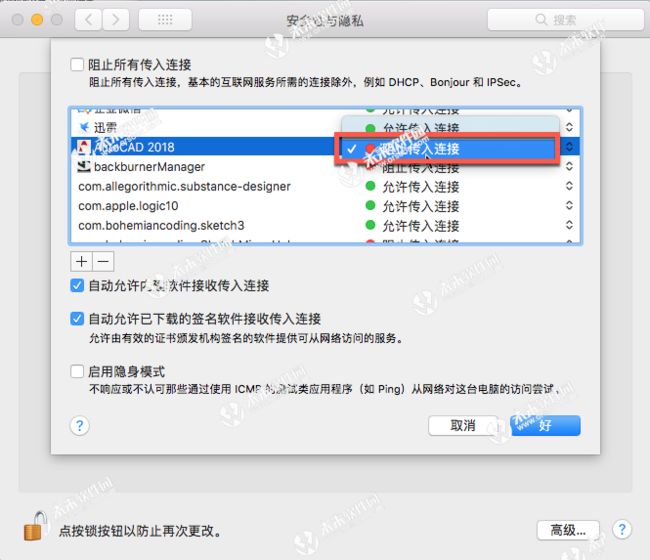Mac上的CAD三维设计绘图软件Autodesk AutoCAD 2018中文破解版推荐给大家,能够帮助用户轻松进行CAD设计、建模和绘图。最新版增加了多项实用功能:PDF导入增强功能,外部文件参考功能;可以广泛用于土木建筑,装饰装潢,工业制图,工程制图,电子工业,服装加工等多方面领域。本站提供Autodesk AutoCAD for mac最新破解版下载,附AutoCAD 注册机,可以完美破解软件,永久使用!!
AutoCAD 2018 Mac版破解教程
注意:安装和破解AutoCAD 2018过程中请全程断网!!!
http://mac.orsoon.com/Mac/163986.html
下载完成后打开“Autodesk AutoCAD 2018 for Mac”安装包,双击打开【AutoCAD_2018.dmg】,如图:
双击打开【Install Autodesk AutoCAD 2018 for Mac.pkg】,如图:
Autodesk AutoCAD 2018安装器提示即将运行,如图
点击【继续】,继续安装AutoCAD 2018 Mac版,如图:
点击【同意】,同意安装AutoCAD 2018 破解版,如图:
安装AutoCAD 2018 Mac版将占用您1.84GB空间,点击【安装】,如图:
输入Mac密码后点击【安装软件】,安装Autodesk AutoCAD 2018 for Mac,如图:
Autodesk AutoCAD 2018 for Mac安装完成,点击【关闭】,如图:
AutoCAD 2018 Mac版破解步骤
在应用程序中双击打开安装完成的AutoCAD 2018 Mac版,如图:
点击【Enter a Serial Number】许可证注册,如图:
点击【Activate】,出现注册页面,如图:
请输入序列号666-69696969 产品密钥001J1 ,然后点击【Next】,如图:
Autodesk AutoCAD提示错误,关闭页面,如图:
重新打开Autodesk AutoCAD,重新点击【Activate】,如图
重新输入序列号666-69696969 产品密钥001J1 ,然后点击【Next】,如图:
跳出Autodesk AutoCAD 2018申请号界面,点击【I have an activation code from Autodesk】,如图:
回到“Autodesk AutoCAD 2018 for Mac”安装包,双击打开【AutoCAD 2018 注册机】,如图:
在AutoCAD 2018界面点击【Mem Patch】修复注册机,如图:
输入Mac密码后点击【好】,如图:
AutoCAD 2018修复成功,点击【OK】,如图:
新增将软件激活页面上“Request code”申请号复制入注册页面,复制方式:command + c复制,鼠标右击选择paste粘贴,粘贴后不显示,回车后即可显示,如图:
在AutoCAD 2018注册机中点击【Generate】生成CAD 2序列号,如图:
把生成的CAD 2序列号输入到注册页面,鼠标右击copy复制后,command + v粘贴入激活页面,如图:
Autodesk AutoCAD 2018激活成功,点击【关闭】完成,如图:
Autodesk AutoCAD 2018 for Mac安装完成!此时为英文版,需要英文版的用户可以直接使用!
AutoCAD 2018 Mac版汉化教程
安装AutoCAD2018汉化包请断网进行安装,软件不能联网使用,需防火墙设置阻止链接传送后可联网!!!
打开“Autodesk AutoCAD 2018 for Mac”安装包,双击打开【CAD2018汉化包.dmg】,如图:
双击打开【AutoCAD 2018 Beta6 简体中文.pkg】,如图:
点击【继续】,继续安装,如图:
点击【继续】,继续安装,如图:
点击【继续】,继续安装,如图:
点击【同意】,同意安装,如图:
点击【继续】,继续安装,如图:
点击【安装】,进行安装,如图:
输入电脑密码允许安装,如图
安装完成,点击【关闭】,如图:
打开【系统偏好设置】,选择“安全性与隐私”,如图:
打开防火墙后点击【防火墙选项】,如图:
将应用程序中【AutoCAD 2018】拖入防火墙内,如图:
选择AutoCAD 2018阻止传入连接,点击【好】,如图:
AutoCAD 2018 Mac中文版汉化成功!AutoCAD 2018顶部的工具栏显示为中文,请尽情使用!
注意:如果打开软件后出现这个页面,请将勾选【在启动时显示】去掉,退出程序,出现打开软件,如图: